Sur la farce de rançon
Farce de la rançon est un type de ransomware de malware qui va crypter vos fichiers et ensuite demander que vous payez pour les récupérer. Il s’agit de comportement typique ransomware donc elle ne procure pas vraiment quelque chose de nouveau. Il utilise des algorithmes de cryptage complexe pour que vos fichiers soient illisibles afin que vous n’avez pas d’autre choix, mais payer pour un décrypteur.
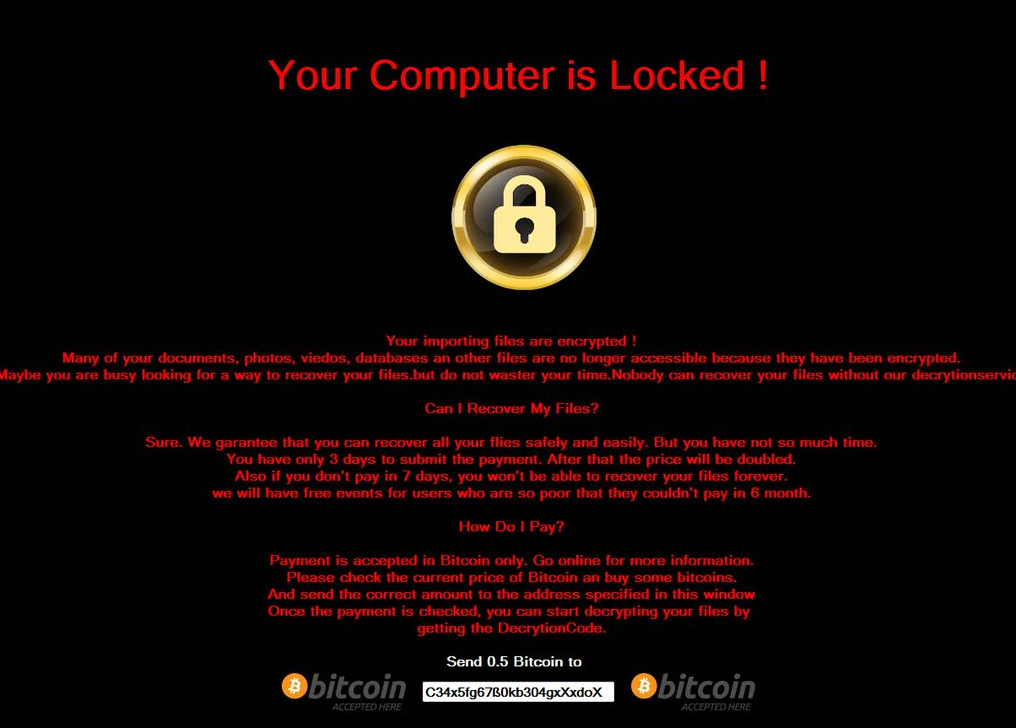
Malheureusement, il n’existe actuellement pas d’autre moyen pour déchiffrer les fichiers, sauf si vous avez la sauvegarde. Néanmoins, nous ne pouvons pas recommander payer la rançon, parce que vous avez affaire à des cyber-criminels qui seront sentira probablement pas obligés de vous aider, même après avoir payé. Ainsi, il est probablement préférable d’investir cet argent dans sauvegarde fiable afin que si cela devait se reproduire, vous pouviez supprimer plaisanterie de rançon ou de certains autre ransomware et récupérer des fichiers sans problème. Sauvegarde est important, surtout parce qu’il est si facile de s’infecter, et cela arrive souvent via les pièces jointes d’e-mails ou de fausses mises à jour.
Comment ransomware se propage-t-elle ?
La plupart ransomware, dont celui-ci, se propage à travers les e-mails malveillants et fausses mises à jour. Lorsque vous faites affaire avec pièces jointes, vous devez être prudent, car on pouvait rencontrer un malveillant. Toujours vérifier une deuxième fois l’expéditeur et le contenu avant d’ouvrir quoi que ce soit, même s’il semble que cela provient de des sources fiables, tels que Amazon ou le gouvernement. Ransomware développeurs comme faire semblant d’être de véritables entreprises afin que les utilisateurs sont plus susceptibles d’ouvrir la pièce jointe. Vous devez également éviter les pop-ups qui prétendent que vous devez mettre à jour quelque chose, généralement votre Flash Player. Si vous devez mettre à jour, utilisez les sites Web officiels. Dans le cas contraire, vous risquez quelque chose que vraiment, vous ne voulez pas installer.
Comment cela affecte-t-il mon ordinateur ?
Une fois le ransomware est à l’intérieur de votre ordinateur, il va se prononcer pour chiffrer vos fichiers. Il fait que l’utilisation de l’algorithme de chiffrement AES-256 et ajoute l’extension de la .fmoon à tous les fichiers affectés. Vous obtiendrez alors une note de rançon, qui vous expliquera ce qui s’est passé. Il demandera également que vous payez pour récupérer vos fichiers. Il prétend qu’il effacera les fichiers si la victime ne paie pas en 20 minutes, qui n’est probablement pas assez de temps dans tous les cas. Nous pensons que vous devriez revoir si vous songez à se conformer aux exigences. N’oubliez pas que les cyber-escrocs pourraient facilement il suffit de prendre votre argent et vous donne pas un déchiffreur de travail, il n’y a rien de les empêcher de faire ça. Comme nous l’avons dit, il serait plus raisonnable d’investir cet argent dans la sauvegarde, ce qui est essentielle de disposer de ces jours. Dans tous les cas, vous ne devriez pas satisfaire aux exigences et il suffit de retirer rançon Prank.
Enlèvement de rançon Prank
Vous avez techniquement deux façons de supprimer Prank rançon mais nous recommandons qu’un. Suppression manuelle de rançon farce peut être trop difficile et vous pourriez l’endommager votre ordinateur. Les options plus faciles serait d’obtenir des logiciels anti-malware et l’ai supprimer rançon blague pour vous. Malheureusement, le logiciel ne récupérera pas vos fichiers, vous effacerez tout simplement Prank rançon.
Offers
Télécharger outil de suppressionto scan for Ransom Prank RansomwareUse our recommended removal tool to scan for Ransom Prank Ransomware. Trial version of provides detection of computer threats like Ransom Prank Ransomware and assists in its removal for FREE. You can delete detected registry entries, files and processes yourself or purchase a full version.
More information about SpyWarrior and Uninstall Instructions. Please review SpyWarrior EULA and Privacy Policy. SpyWarrior scanner is free. If it detects a malware, purchase its full version to remove it.

WiperSoft examen détails WiperSoft est un outil de sécurité qui offre une sécurité en temps réel contre les menaces potentielles. De nos jours, beaucoup d’utilisateurs ont tendance à téléc ...
Télécharger|plus


Est MacKeeper un virus ?MacKeeper n’est pas un virus, ni est-ce une arnaque. Bien qu’il existe différentes opinions sur le programme sur Internet, beaucoup de ceux qui déteste tellement notoire ...
Télécharger|plus


Alors que les créateurs de MalwareBytes anti-malware n'ont pas été dans ce métier depuis longtemps, ils constituent pour elle avec leur approche enthousiaste. Statistique de ces sites comme CNET m ...
Télécharger|plus
Quick Menu
étape 1. Supprimer Ransom Prank Ransomware en Mode sans échec avec réseau.
Supprimer Ransom Prank Ransomware de Windows 7/Windows Vista/Windows XP
- Cliquez sur Démarrer et sélectionnez arrêter.
- Sélectionnez redémarrer, puis cliquez sur OK.


- Commencer à taper F8 au démarrage de votre PC de chargement.
- Sous Options de démarrage avancées, sélectionnez Mode sans échec avec réseau.


- Ouvrez votre navigateur et télécharger l’utilitaire anti-malware.
- Utilisez l’utilitaire supprimer Ransom Prank Ransomware
Supprimer Ransom Prank Ransomware de fenêtres 8/10
- Sur l’écran de connexion Windows, appuyez sur le bouton d’alimentation.
- Appuyez sur et maintenez Maj enfoncée et sélectionnez redémarrer.


- Atteindre Troubleshoot → Advanced options → Start Settings.
- Choisissez Activer Mode sans échec ou Mode sans échec avec réseau sous paramètres de démarrage.


- Cliquez sur redémarrer.
- Ouvrez votre navigateur web et télécharger le malware remover.
- Le logiciel permet de supprimer Ransom Prank Ransomware
étape 2. Restaurez vos fichiers en utilisant la restauration du système
Suppression de Ransom Prank Ransomware dans Windows 7/Windows Vista/Windows XP
- Cliquez sur Démarrer et sélectionnez arrêt.
- Sélectionnez redémarrer et cliquez sur OK


- Quand votre PC commence à charger, appuyez plusieurs fois sur F8 pour ouvrir les Options de démarrage avancées
- Choisissez ligne de commande dans la liste.


- Type de cd restore et appuyez sur entrée.


- Tapez rstrui.exe et appuyez sur entrée.


- Cliquez sur suivant dans la nouvelle fenêtre, puis sélectionnez le point de restauration avant l’infection.


- Cliquez à nouveau sur suivant, puis cliquez sur Oui pour lancer la restauration du système.


Supprimer Ransom Prank Ransomware de fenêtres 8/10
- Cliquez sur le bouton d’alimentation sur l’écran de connexion Windows.
- Maintenez Maj et cliquez sur redémarrer.


- Choisissez dépanner et allez dans les options avancées.
- Sélectionnez invite de commandes, puis cliquez sur redémarrer.


- Dans l’invite de commandes, entrée cd restore et appuyez sur entrée.


- Tapez dans rstrui.exe, puis appuyez à nouveau sur Enter.


- Cliquez sur suivant dans la nouvelle fenêtre restauration du système.


- Choisissez le point de restauration avant l’infection.


- Cliquez sur suivant et puis cliquez sur Oui pour restaurer votre système.


